Synchronisez plusieurs calendriers sur Android 4.0 (sandwich à la crème glacée)

C'est une option lorsque vous configurez votre appareil pour la première fois, mais si vous ne savez pas si vous avez autorisé la synchronisation de Google Agenda sur votre appareil Android, voici comment le savoir..
Ouvrez votre application Calendrier et appuyez sur la touche Menu de votre téléphone. Si vous n'avez pas encore ajouté de nouveau compte, allez dans Paramètres et appuyez sur Ajouter un compte dans le coin supérieur droit. Dans la liste, choisissez un compte Google et suivez les instructions pour le configurer..
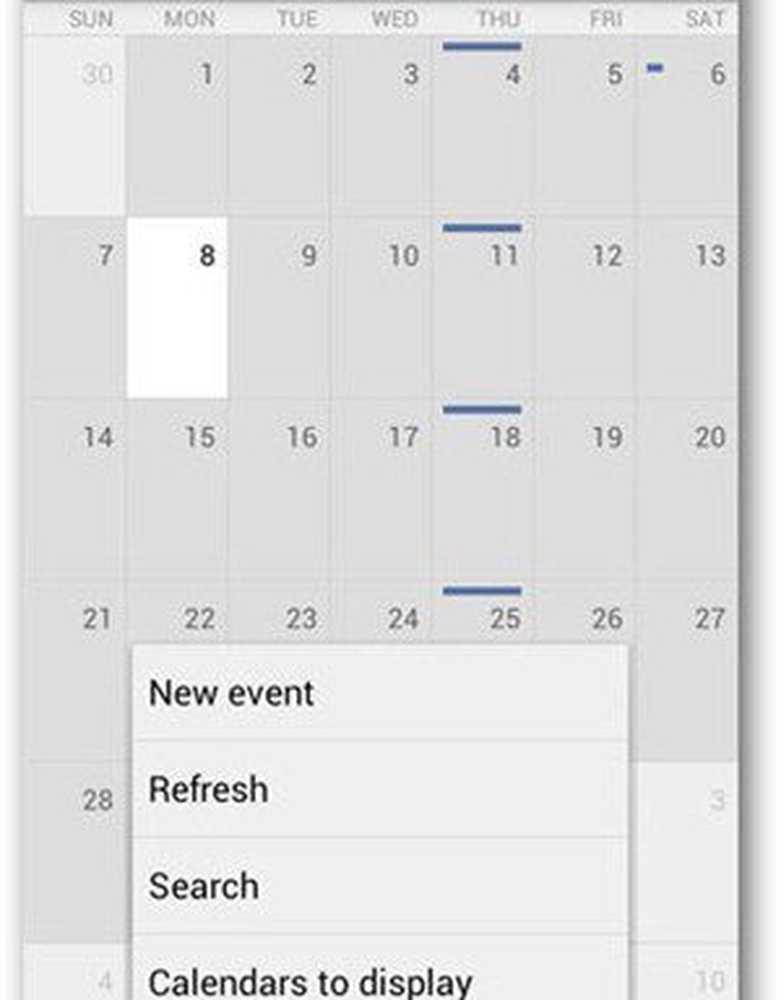
Si vos autres comptes sont déjà configurés, allez dans les calendriers à afficher et appuyez sur le bouton pour que les calendriers se synchronisent..

Vous obtiendrez une liste de tous vos comptes Google. Appuyez sur les icônes en forme de flèche situées à gauche de chaque compte pour afficher son statut de synchronisation. S'il dit non synchronisé, appuyez sur la case à droite pour activer la synchronisation..
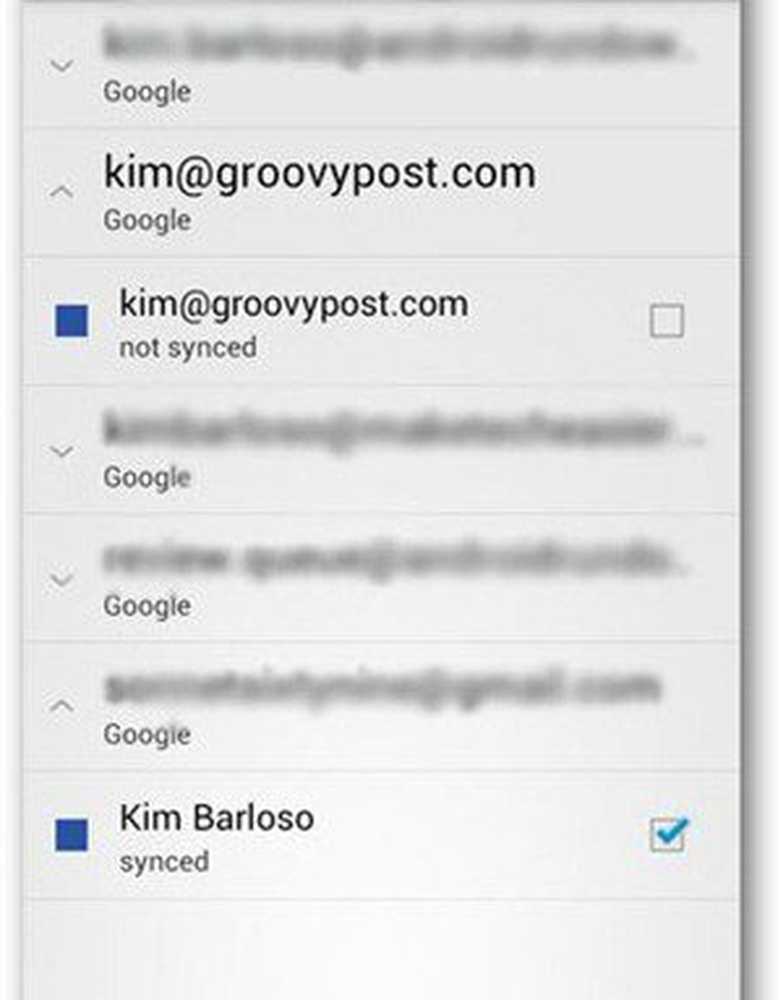
Les événements du calendrier nouvellement synchronisé indiqueront la prochaine connexion de votre téléphone à Internet. Si vous souhaitez démarrer manuellement la synchronisation, appuyez sur la touche Retour et accédez à l'application Paramètres de votre téléphone. Choisissez Comptes et Sync. Appuyez sur le compte Google que vous souhaitez synchroniser et cochez la case en regard de Synchroniser l'agenda. Attendez quelques secondes que la synchronisation du calendrier soit terminée. Appuyez sur la touche Retour et accédez à l'application Calendrier pour vérifier.




